Department of Computer Science | Institute of Theoretical Computer Science | CADMO
Theory of Combinatorial Algorithms
Prof. Emo Welzl and Prof. Bernd Gärtner
Department of Computer Science | Institute of Theoretical Computer Science | CADMO
Prof. Emo Welzl and Prof. Bernd Gärtner

|
 |
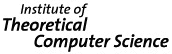
|
 |
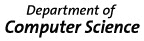
|
 |
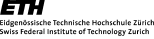
|
 |
||||||
 | ||||||
 | ||||||
 | ||||||
Diese Anleitung richtet sich an alle Studenten, die an einem Linux Rechner arbeiten, sei es nun Ihr eigener oder ein ETH Rechner. Sollten Sie der Vorlesung an einem Windows oder OS X Rechner folgen wollen, dann gehen Sie bitte zur VirtualBox Anleitung.
Nicht alle Linux Distributionen erlauben das Installieren via RPM Paket (möglicherweise Probleme bei Debian und Ubuntu). Wenn Ihnen dieser Weg offen steht, dann ist dies jedoch die einfachste Variante.
Es stehen drei Verschiedene Dateien zu Herunterladen bereit:Wenn sie eine openSUSE Distribution haben, dann können Sie eines der ersten beiden Pakete herunterladen. Es sollte dann möglich sein, dieses durch Anklicken zu installieren. Folgen Sie den Anweisungen auf dem Bildschirm. Falls sie nicht sicher sind, ob sie ein 32bit oder ein 64bit System haben, geben Sie in der Konsole den Befehl uname -m ein. Falls die Ausgabe mit i beginnt, haben Sie ein 32bit System. Andernfalls ist die Ausgabe x86-64 oder ähnlich.
- Für openSUSE 11.3, 32bit Installation: libinfo1mathphys-1.0-1.i586.rpm
- Für openSUSE 11.3, 64bit Installation: libinfo1mathphys-1.0-1.x86_64.rpm
- Für andere Distributionen: libinfo1mathphys-1.0-1.src.rpm.
Wenn Sie eine andere Distribution als openSUSE haben, dann müssen Sie noch einen Arbeitsschritt vorschalten. Um das systemeigene Installationspaket zu bekommen muss man in der Konsole den Befehl rpmbuild --rebuild libinfo1mathphys-1.0-1.src.rpm ausführen. Dann bekommt man ein RPM Paket, das man durch anklicken installieren kann.
Diese Anleitung sollte auf einer Vielzahl von Distributionen funktionieren. Es muss jedoch ein C++ Compiler installiert sein.
- Laden Sie sich die komprimierte Datei IFMP_10_Linux.tgz herunter und speichern Sie es auf dem Desktop.
- Entpacken Sie die soeben herunter geladene Datei. Um die Datei zu entpacken können Sie im Terminal den Befehl
tar -xvf IFMP_10_Linux.tgzeingeben. Sie müssen sich dazu nur im richtigen Verzeichnis (Desktop) befinden. Es sollte ein Order progs auf Ihrem Desktop entstanden sein.
- Bleiben Sie im Terminal und wechseln Sie ins Verzeichnis progs/libraries. Dann geben Sie
make installim Terminal ein. Die Bibliotheken sollten nun kompiliert und installiert werden. Der Vorgang dauert bis zu einer Minute. Es sollte keinerlei Fehlermeldungen geben. Es wird zusätzlich noch eine Datei .emacs in Ihr Heimverzeichnis kopiert. Die alte Datei wird hierbei ungefragt überschrieben. Wenn Ihnen das nichts sagt, dann brauchen Sie sich darum nicht zu kümmern. Falls Sie Emacs früher schon verwendet haben und eine eigene Konfigurationsdatei besitzen, müssen Sie diese zu Beginn sichern.
- Damit sind wir schon fertig. Wenn Sie nun eine Datei mit der Endung .cpp mit Emacs öffnen, dann sollten Sie diese mit F9 kompilieren können. Die einzige Voraussetzung hierfür ist, dass Sie die Datei Makefile aus dem Ordner progs in demselben Verzeichnis haben wie die Datei, die Sie kompilieren wollen. Sie können das Makefile einfach an den entsprechenden Ort kopieren. Weitere Emacs Befehle entnehmen Sie bitte unserem Unix Intro.
- Um zu testen, ob alles funktioniert, öffnen Sie zum Beispiel die Datei progs/collatz.cpp mit Emacs. Dann drücken Sie F9. Jetzt wechseln Sie im Terminal in das Verzeichnis progs und geben den Befehl ./collatz ein. Das Programm sollte nun ausgeführt werden. Übrigens steht ./ für das aktuelle Verzeichnis und ist nötig, damit das Programm gefunden wird.
- Wenn Sie Ihren eigenen Linux Rechner verwenden, dann kann es sein, dass die sogenannten X11 Header Dateien fehlen. Sie bemerken dies an einer langen Fehlermeldung beim Kompilieren, die zu Beginn üblicherweise "X11.h not found" enthält. Sie müssen mit folgendem Befehl (Debian, Ubuntu) im Terminal diese Header Dateien installieren.
sudo apt-get install xorg-dev
| Last modified: , by Yves Brise. |
|

|